Android携帯でビデオを安定させる方法
公開: 2021-02-19
携帯電話に録画したビデオをFPS(フレーム/秒)で測定できます。 FPSが優れているほど、ビデオ品質は向上します。 ただし、ビデオを録画している間は、電話を安定させることが不可欠です。 あなたはあなたのAndroid携帯電話に良質のカメラを持っているかもしれません、しかしあなたがビデオを記録するときあなたの電話が安定していないならビデオは素晴らしいものにはなりません。 誰もがどこにでも三脚を持っているわけではないので、移動中の車やランニング中に録画したビデオは、品質を共有して歪める可能性があります。 したがって、あなたを助けるために、私たちはAndroid携帯でビデオを安定させる方法についての小さなガイドをここに持っています。

コンテンツ
- Android携帯でビデオを安定させる2つの方法
- 方法1:Googleフォトを使用する
- 方法2:サードパーティのアプリを使用する
- a)Microsoftハイパーラプス
- b)ZsoltKallosによるビデオスタビライザー
- よくある質問(FAQ)
Android携帯でビデオを安定させる2つの方法
Android Phoneでビデオを安定させる方法がわからない場合は、次の簡単な手順に従ってください。
方法1:Googleフォトを使用する
携帯電話が安定していない場合、暗い場所でキャプチャしたビデオがぼやける可能性があります。 しかし、ここで手ぶれ補正が効果を発揮します。 手ぶれ補正は、不安定で不安定なビデオを安定させるのに役立ちます。 そして、Googleフォトは、ビデオの不安定な部分を安定させるために電子安定化方法を使用するそのようなアプリの1つです。 Googleフォトは、ほぼすべてのAndroidデバイスに不可欠なアプリです。 したがって、手ぶれ補正は、ビデオを安定させるための組み込み機能です。 Googleフォトを使用してAndroidスマートフォンで動画を安定させるには、次の手順に従う必要があります。
1.AndroidデバイスでGoogleフォトを開きます。
2. [ライブラリ]セクションを開き、安定させたいビデオを選択します。
3.ビデオを選択したら、画面中央下部にある[編集]または[調整]ボタンをタップします。
![画面中央下の[編集]または[調整]ボタンをタップします。](/uploads/article/1208/W7UXYdzdGEfUlrn4.jpg)
4.エクスポートフレームのすぐ横にある安定化アイコンをタップします。
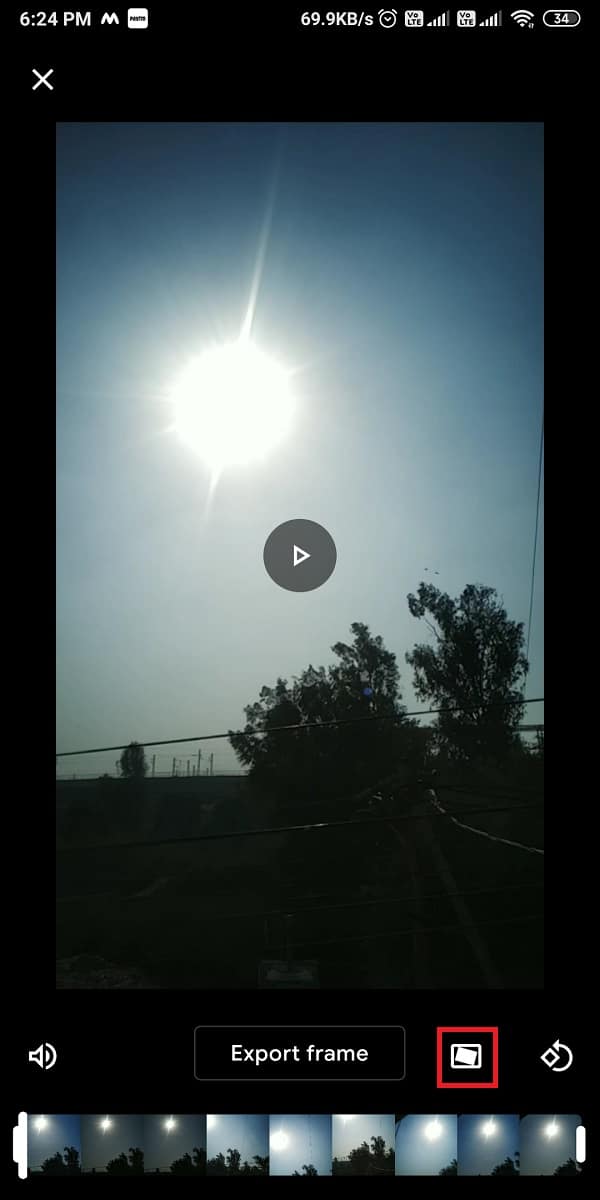
5.これで、Googleフォトが動画全体の安定化を開始します。 さらに、ビデオの長さが長い場合は、ビデオの特定の部分を安定させるオプションもあります。 Googleフォトは通常、ビデオを安定させるためにビデオと同じ時間がかかります。
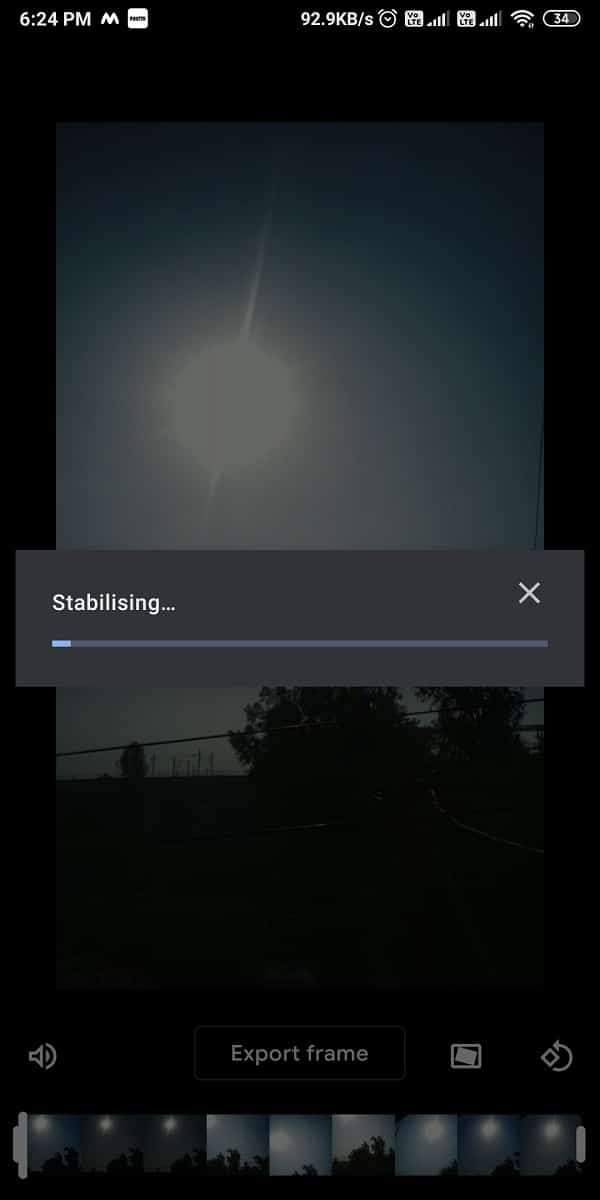
6.完了したら、画面の右上隅にある[コピーを保存]をタップして、ビデオをデバイスに保存します。 ただし、ビデオを保存する前に、必ずプレビューを見てからデバイスに保存してください。
また読む: Android携帯にアプリをダウンロードできない問題を修正
方法2:サードパーティのアプリを使用する
Googleフォトを使用したくない場合に使用できるサードパーティのアプリがいくつかあります。 使用できる2つのビデオ安定化Androidアプリについて言及しています。
a)Microsoftハイパーラプス
名前が示すように、MicrosoftはAndroidデバイスでハイパーラプスビデオを作成するためにこのアプリを設計しました。 しかし、このアプリは、ビデオの安定化に関してはかなり素晴らしいです。 Androidフォンで録画されたビデオに安定化を追加する場合は、次の手順に従います。

1.グーグルプレイストアに行き、Microsoftハイパーラプスをインストールします。
2.デバイスでアプリを起動し、 [インポート]をタップして、安定させたいビデオを選択します。 このアプリでビデオを録画するオプションもあります。
![デバイスでアプリを起動し、[インポート]をタップして、安定させたいビデオを選択します。](/uploads/article/1208/VSbVciy7i5PyFicK.jpg)
3.ビデオをインポートした後、ハイパーラプスではなく安定したビデオが必要なため、スライダーを4倍から1倍にドラッグしてビデオ速度を変更します。
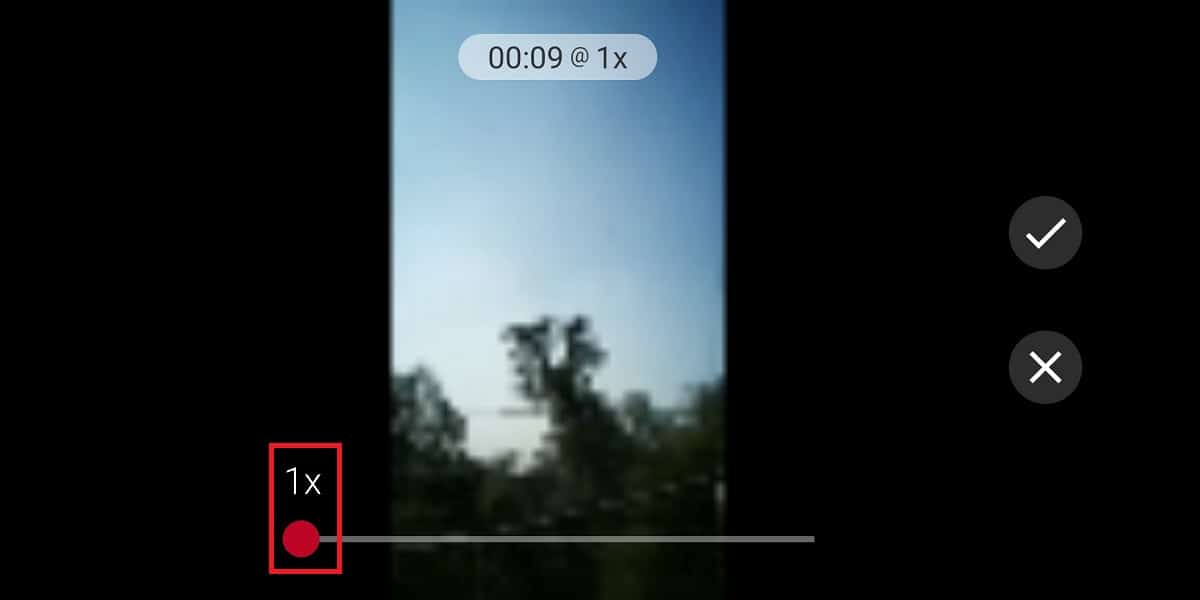
4.次に、チェックマークアイコンをタップして、ビデオをデバイスに保存します。 アプリは自動的にビデオ全体を安定させ、携帯電話に保存します。
5.アプリからWhatsApp、Instagramなどの他のアプリにビデオを直接共有することもできます。
b)ZsoltKallosによるビデオスタビライザー
ビデオスタビライザーは、Androidデバイス向けの最高のビデオスタビライザーアプリの1つです。 不安定なビデオをスムーズなビデオに簡単に変換できます。
1. Google Playストアを開き、ZsoltKallosの「VideoStabilizer」をインストールします。
2.デバイスでアプリを起動し、 [ビデオの選択]をタップして、ギャラリーから安定させたいビデオを選択します。
![デバイスでアプリを起動し、[動画を選択]をタップします| Android携帯でビデオを安定させる方法は?](/uploads/article/1208/nOEidyxqXToqWHMm.jpg)
3.これで、分析と安定化の設定のリストが表示されます。 ここでは、震えを低く、精度を高く、その他の設定を平均に設定します。 理解を深めるには、スクリーンショットを参照してください。
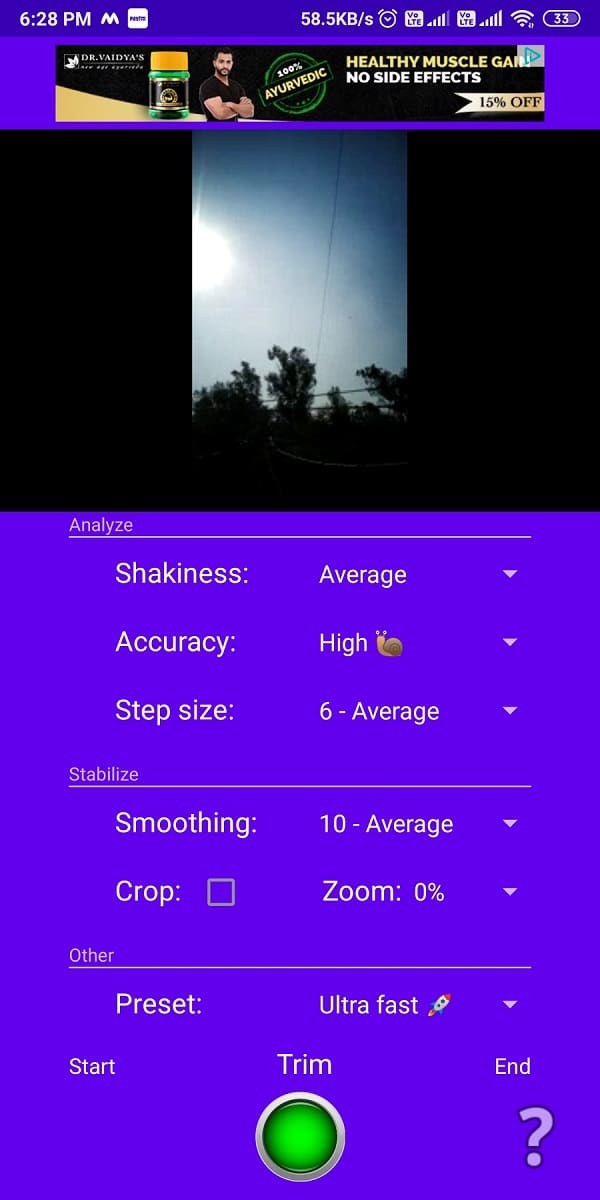
4.下部にある緑色のボタンをタップして、ビデオの安定化を開始します。
5.完了したら、古いビデオと新しいビデオを比較できます。
6.最後に、下部にある[保存]をタップしてビデオを保存します。 さらに、ビデオを他のアプリと直接共有することもできます。
よくある質問(FAQ)
Q1。 Androidで安定化をオンにするにはどうすればよいですか?
Googleフォトを簡単に使用でき、Androidフォンで安定化をオンにするための組み込みの安定化機能を使用できます。 Googleフォトを開き、安定させたいビデオを選択します。 次に、編集ボタンをクリックし、安定化アイコンを使用してビデオを安定化することができます。
Q2。 電話のビデオを安定させるにはどうすればよいですか?
ビデオを安定させるには、安定した手でビデオを録画していることを確認してください。 さらに、可能であれば、三脚を使用して携帯電話でスムーズで安定したビデオを作成することもできます。 ただし、既存のビデオを携帯電話で安定させたい場合は、このガイドに記載されている方法を使用できます。
Q3。 不安定な動画を無料で安定させるにはどうすればよいですか?
ビデオスタビライザーやMicrosoftHyperlapseなどの無料のサードパーティアプリを使用すると、不安定なビデオをすばやく安定させることができます。 さらに、すべてのAndroidスマートフォンには、動画を簡単に安定させることができるGoogleフォトアプリが付属しています。 ほとんどのサードパーティ製アプリは無料です。Googleフォトもさまざまな機能を提供する無料アプリです。
おすすめされた:
- Android携帯でスローモーションビデオを録画する方法は?
- 不和テキストフォーマットの包括的なガイド
- Whatsappステータスで長いビデオを投稿またはアップロードする方法は?
- ギャラリーに表示されないWhatsapp画像を修正する方法
このガイドがお役に立てば幸いです。Androidスマートフォンで動画を安定させることができました。 これで、Androidスマートフォンで、不安定になったり不安定になったりすることなく、完璧なビデオを作成できます。 この記事が気に入ったら、下のコメントでお知らせください。
